안녕하세요? 쁘리쁘리입니다.
유튜브 밴스드 대체 앱 리밴스드 설치방법을 다시 설명을 드리고자 이글을 올립니다.
많은분들이 문의를 해주셔서 제가 기존 앱을 삭제하고 다시 처음부터 진행 하였으니 여러분들도 아래 순서대로 따라하시면 쉽게 설치 가능 하실겁니다.
자 그럼 시작하겠습니다.
1. 사이트에서 'github.com'을 검색하고 들어갑니다.
그리고 아래 사진의 우측 오른쪽의 3개줄을 클릭을 합니다.
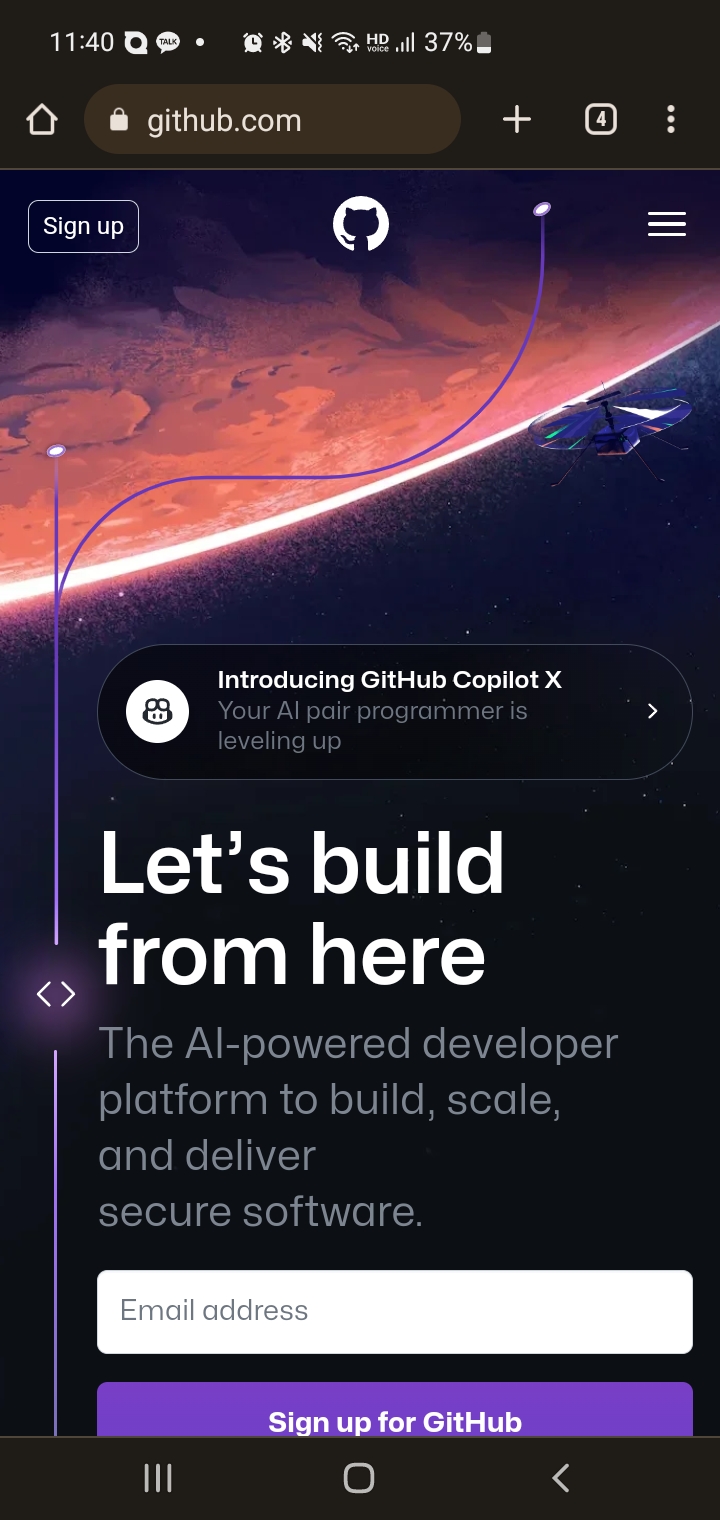
2. 검색란에 Revanced을 입력 및 검색을 합니다.
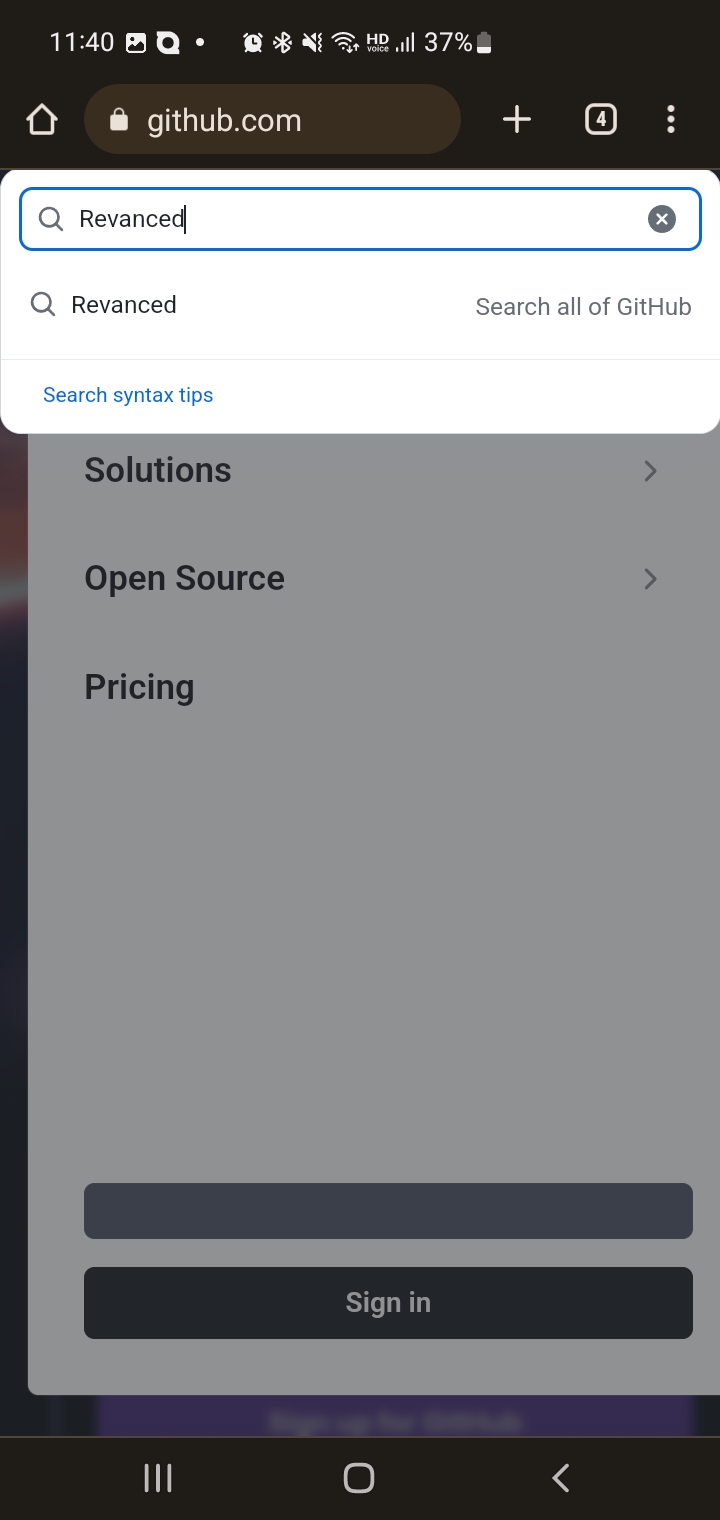
3. Revanced Manager(application to use revanced on android)를 클릭합니다.
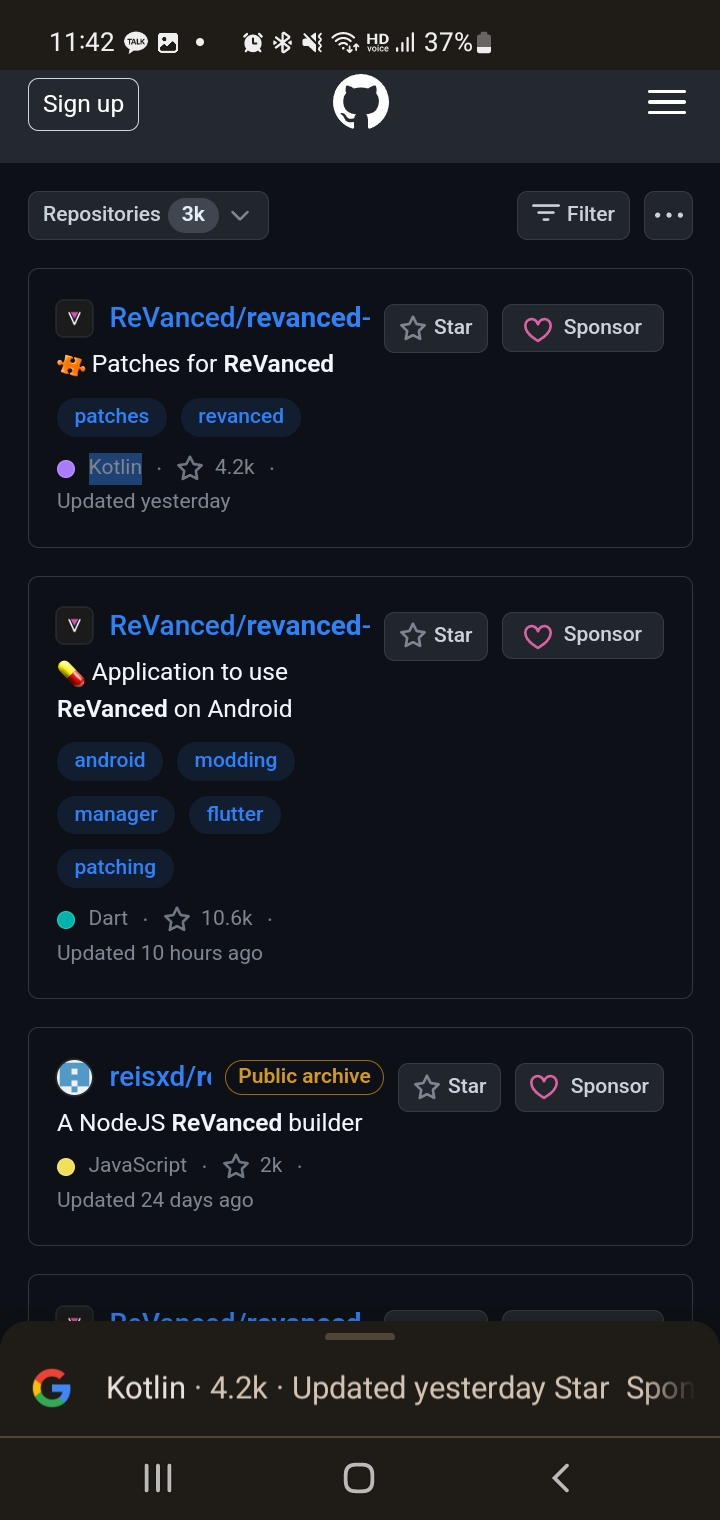
4. Latest 버전을 찾아서 클릭을합니다.
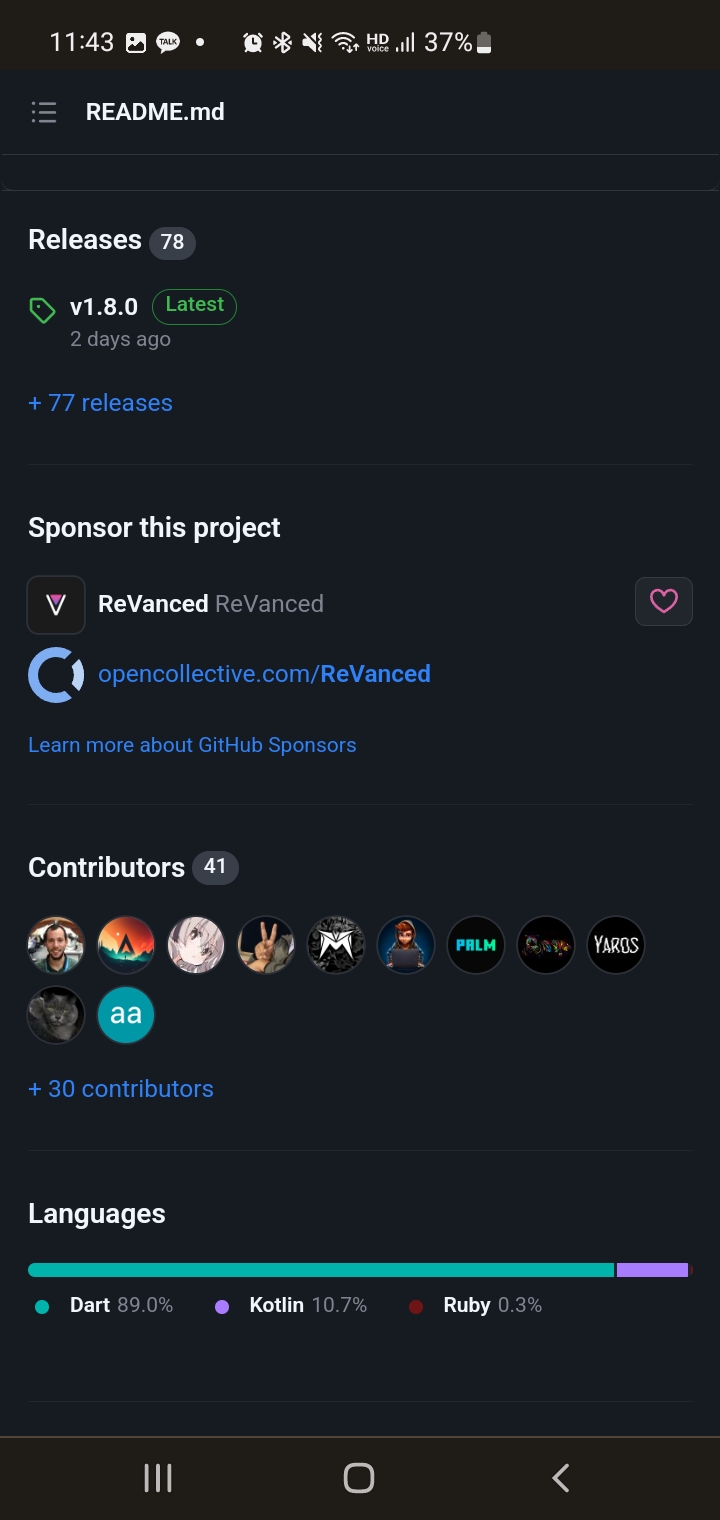
5. revanced Manager apk파일을 클릭합니다.
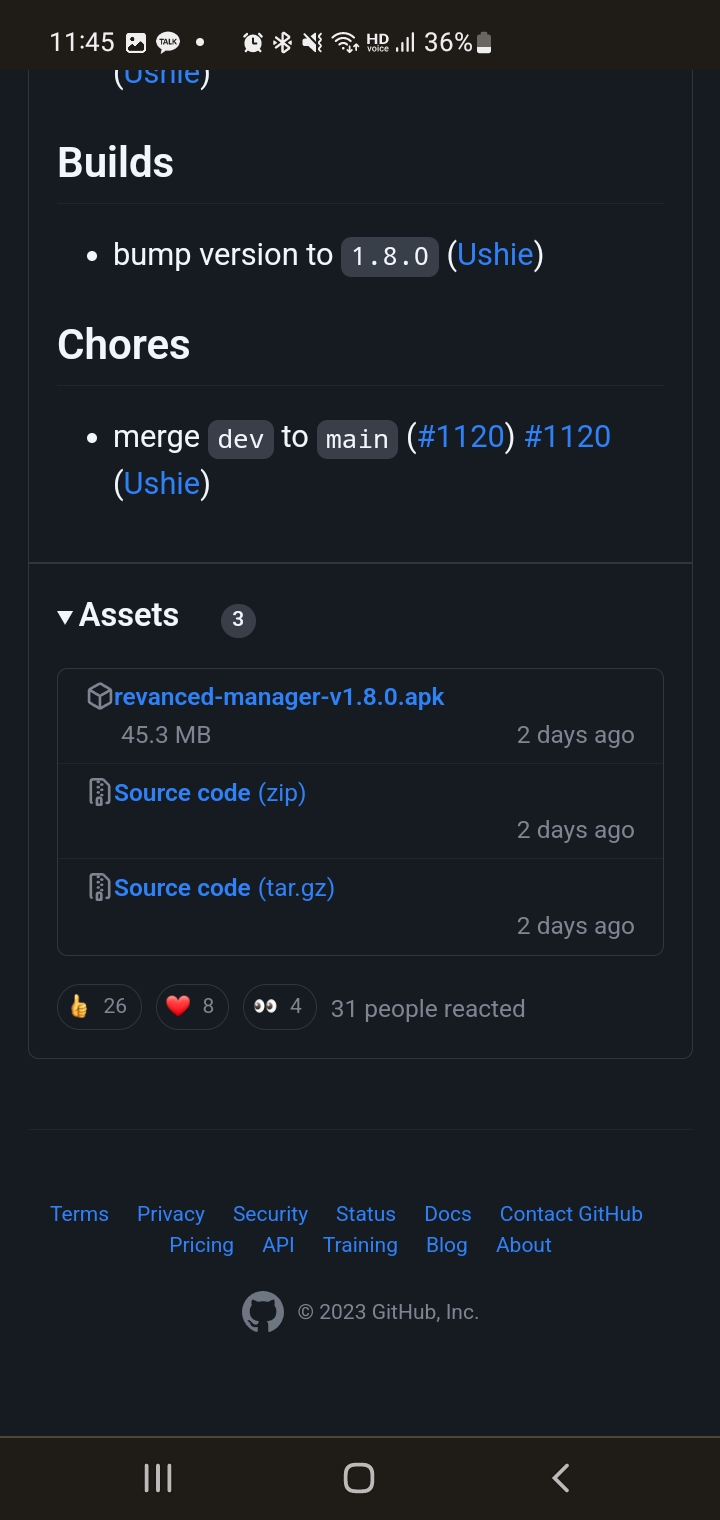
6. '유해한 뭐시기~~ '문구가 뜨면 무시하고 설치하고 누릅니다.

7. 다운로드가 완료되면 열기를 누릅니다.
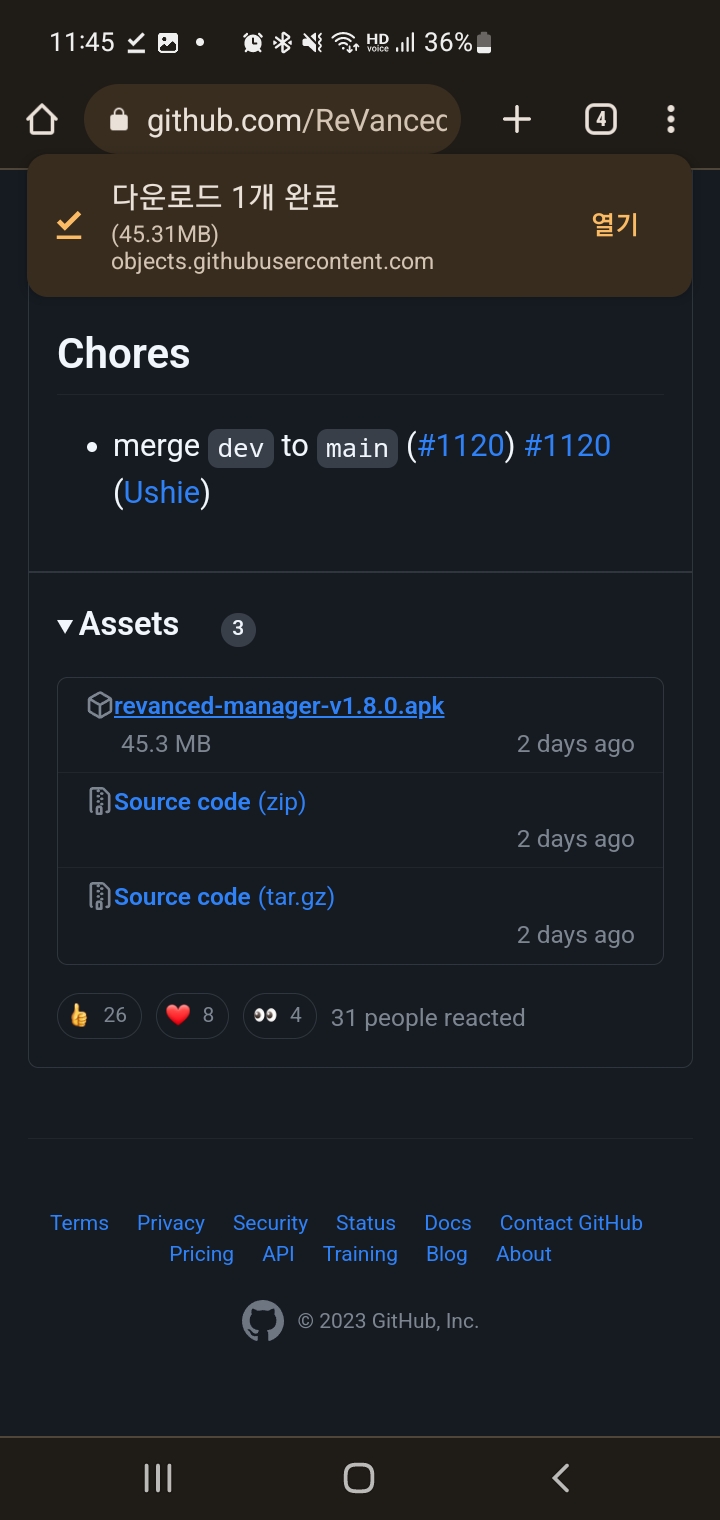
8. 연결프로그램을 '패키지설치프로그램'을 클릭합니다. 그러면 revanced Manager 앱이 설치가 됩니다.
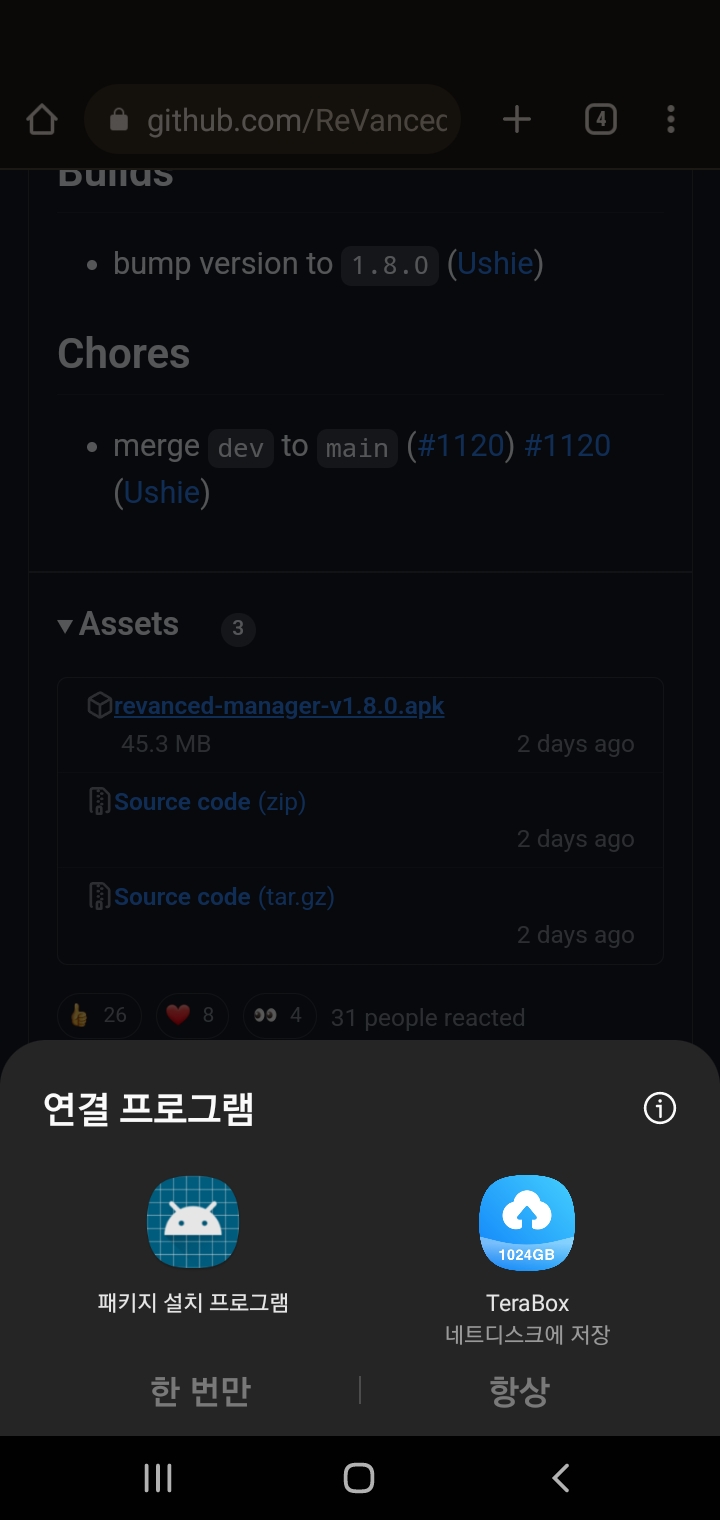
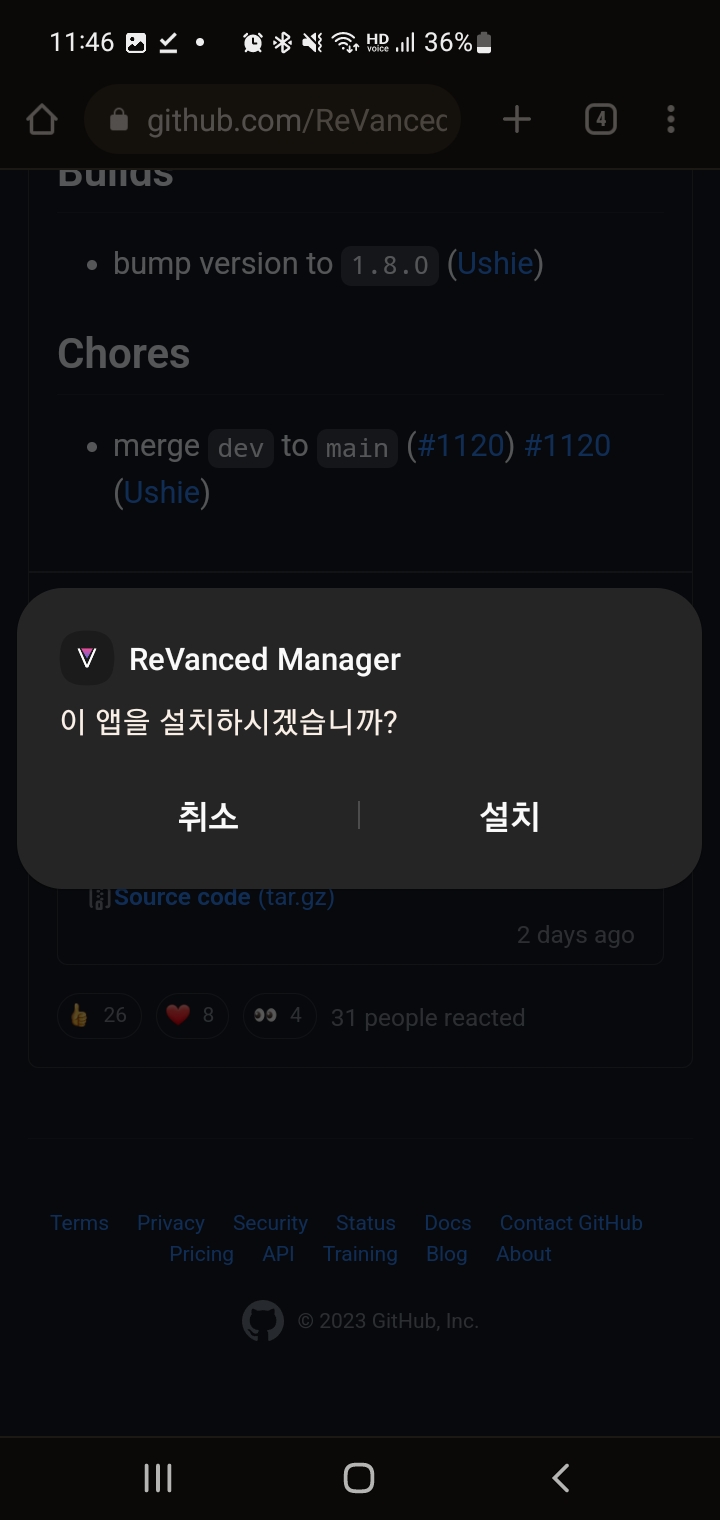
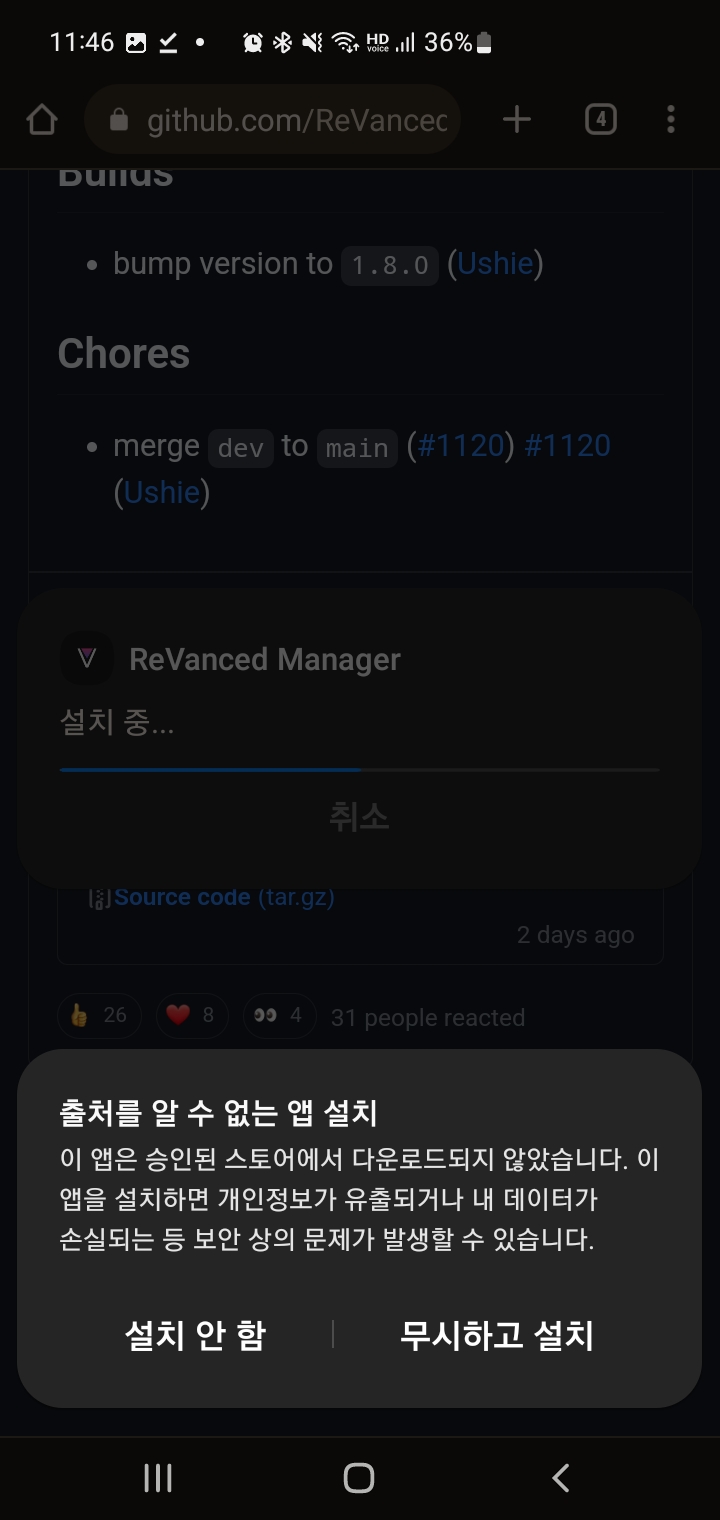
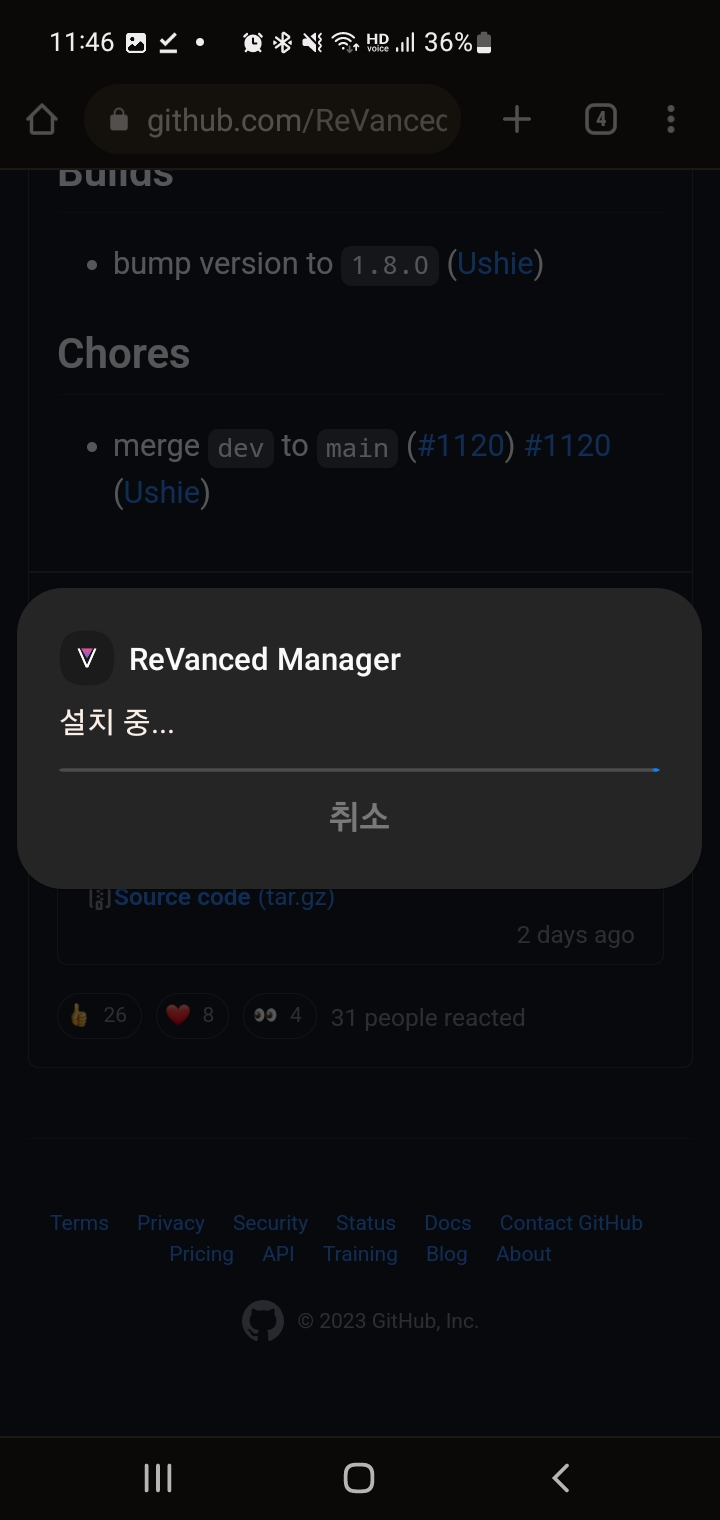
9. 설칙된 revanced Manager 앱을 클릭합니다.
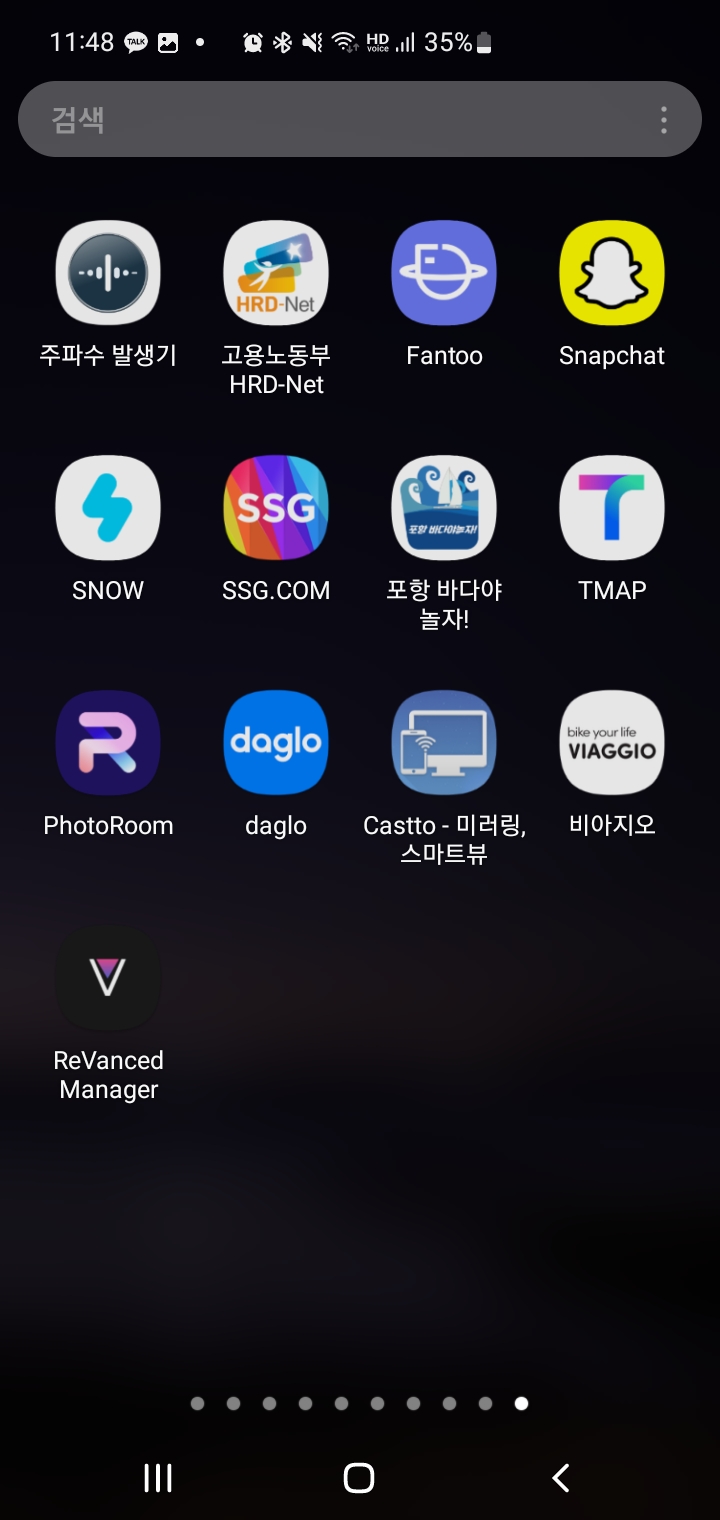
10. 모든파일에 대한 접근에서 켜기를 설정합니다.
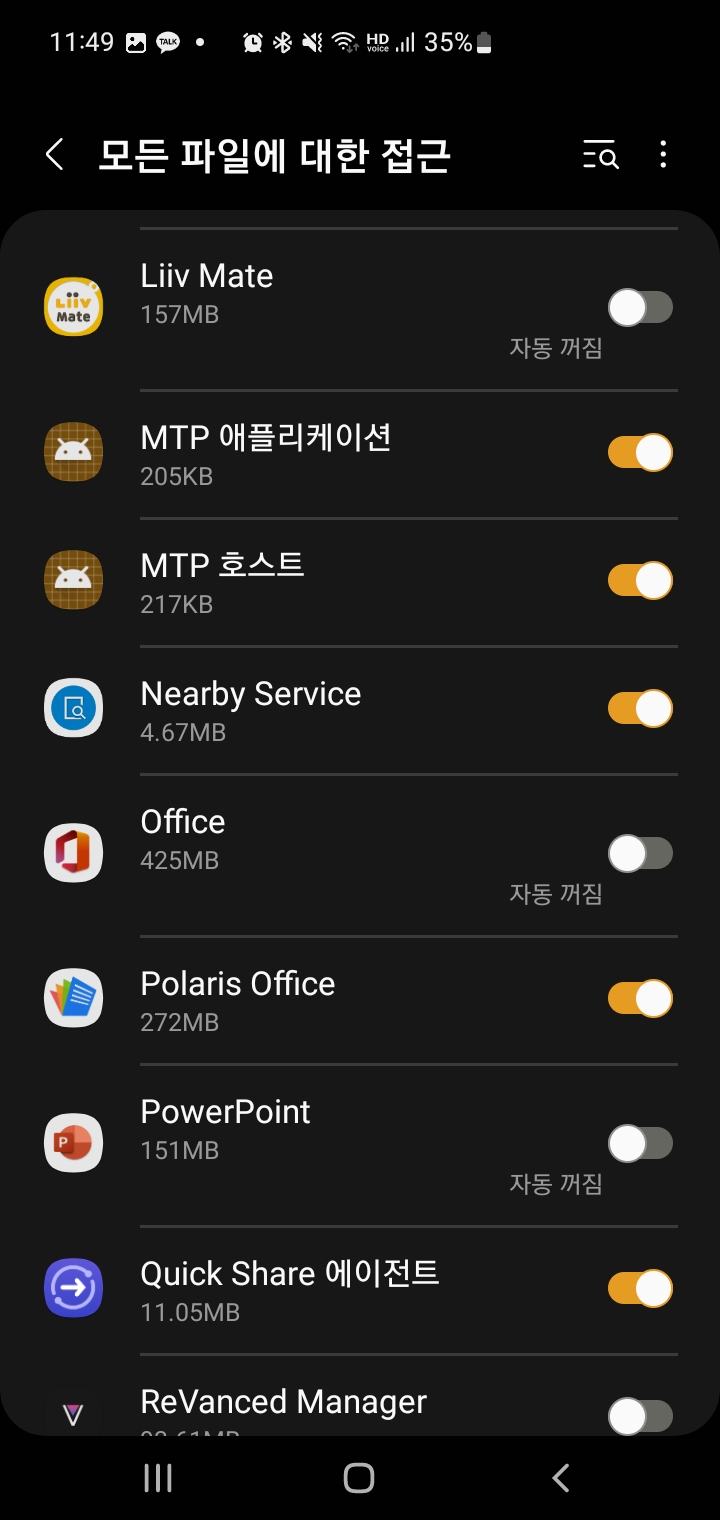
11. 아래 사진처럼 화면이 나오면 ok를 누릅니다.
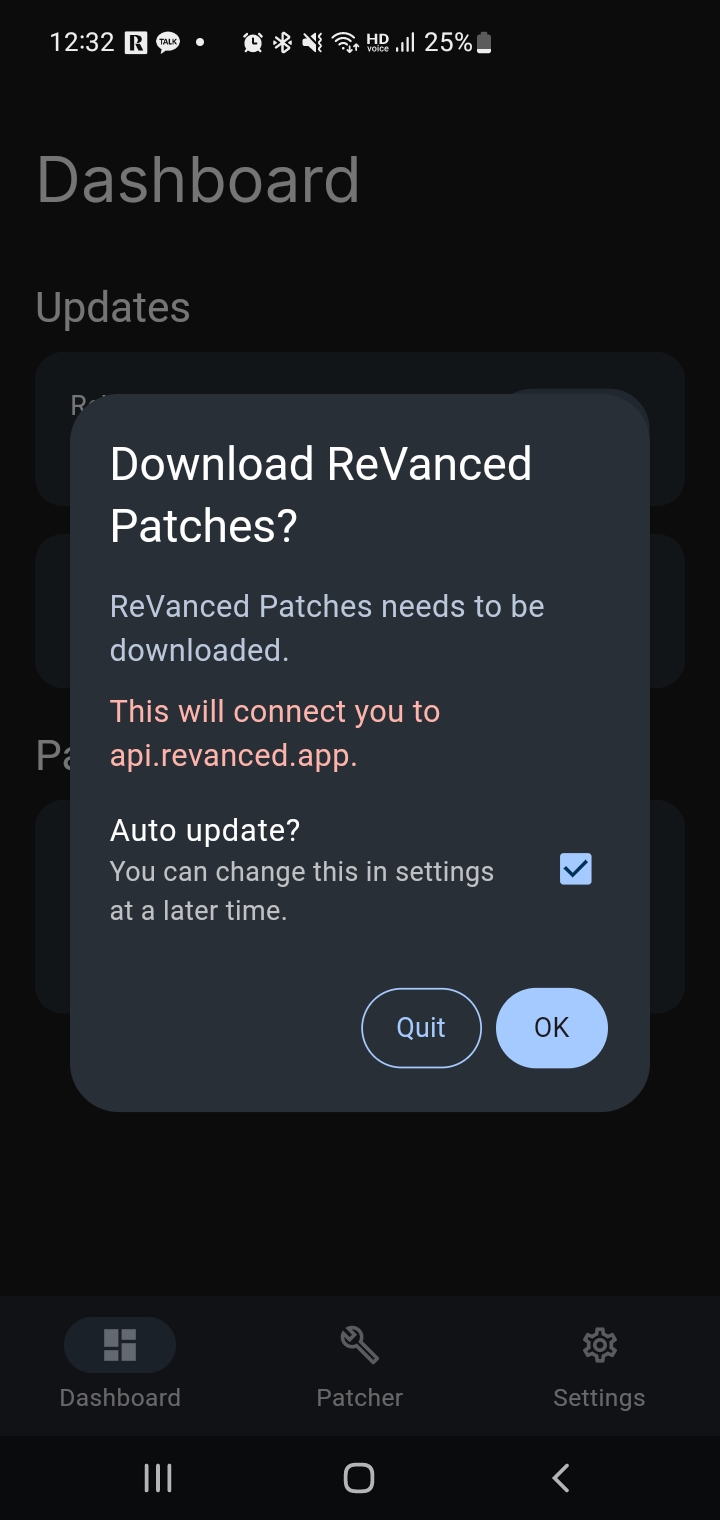
12. 아래 사진 중앙의 Patcher를 누르고 'select an application'을 누릅니다.
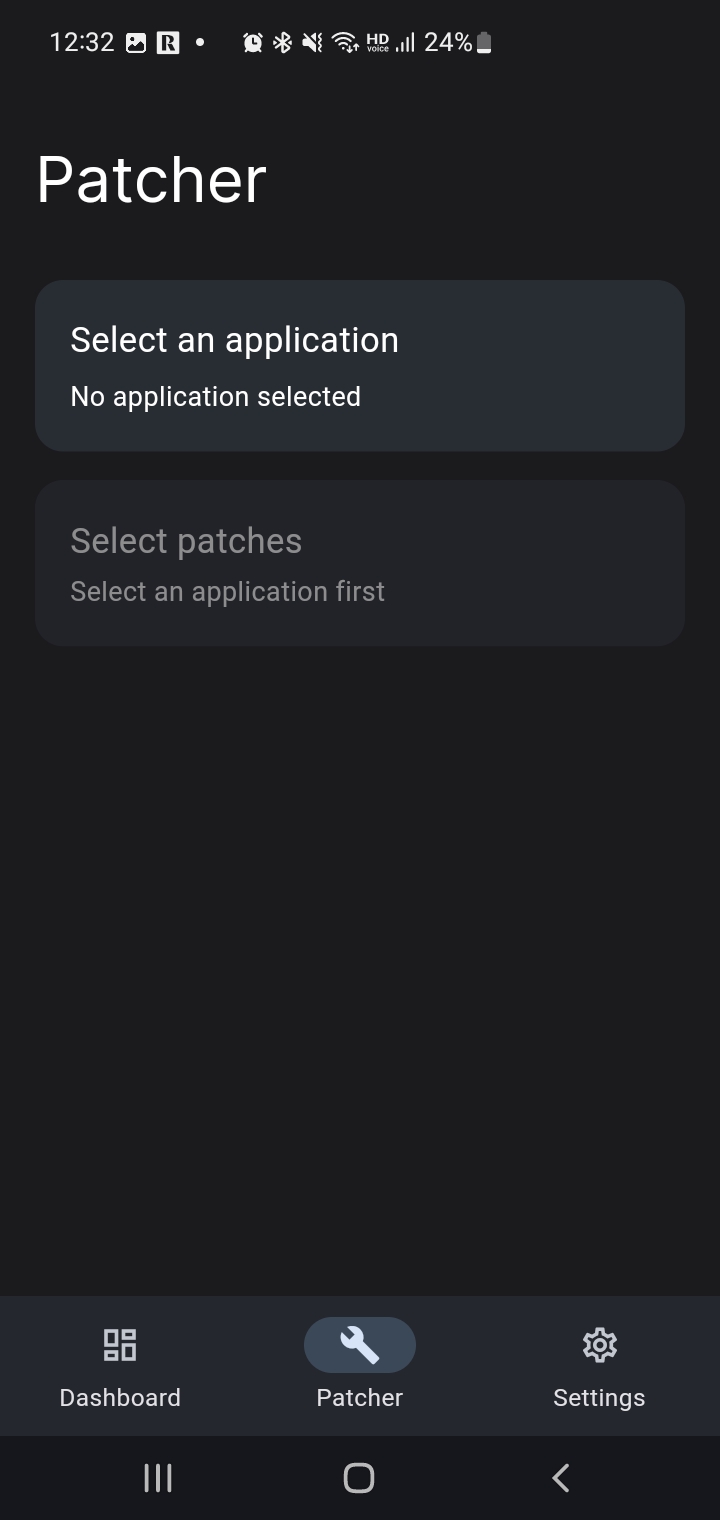
13. 아래사진처럼 유튜브의 installed 버전화 suggested 버전 확인이 됩니다. 버전을 똑같이 맞춰줘야합니다. installed 버전이 현재 유튜브 버전이라고 보시면됩니다. 그런데 현재 유튜브버전의 suggested 버전보다 상위 버전이기때문에 현재 유튜브버전을 다운그레이드 시킨 후 진행 하겠습니다.
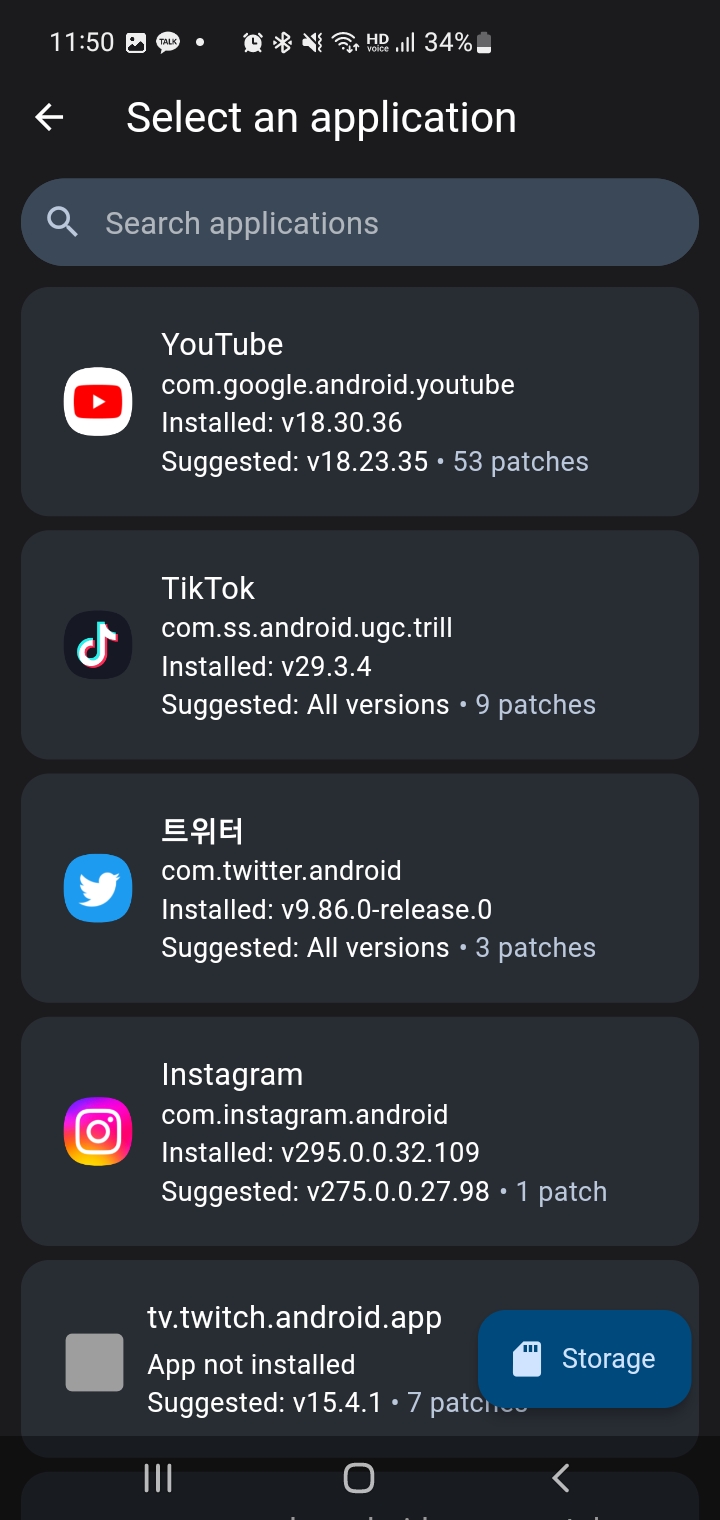
14. 플레이스토어에서 유튜브를 검색하고 선택하면 아래사진처럼 제거를 누르시면 됩니다.

15.삭제는 안되고 버전 다운이 됩니다. (아래사진 참조)
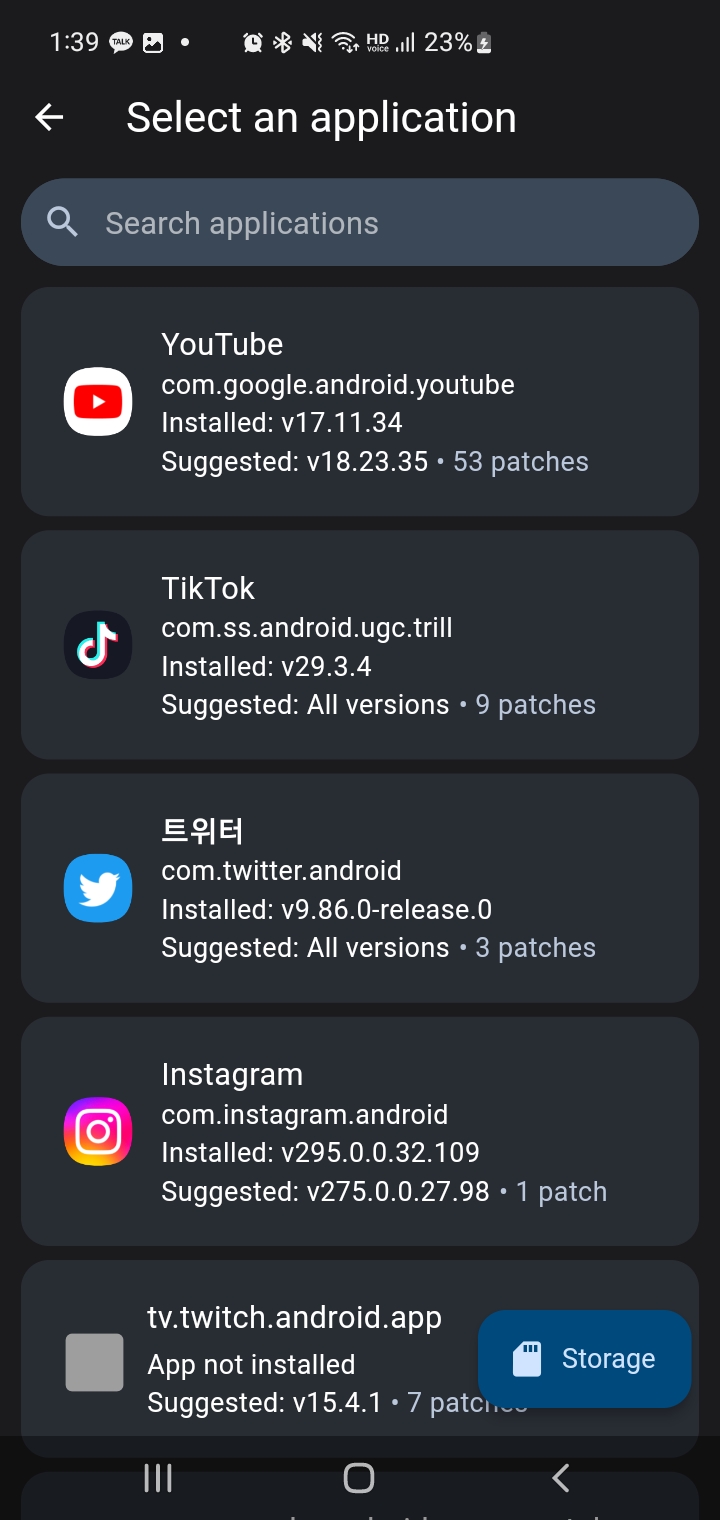
15. 사이트에서 'apkmirror'를 검색하고 들어갑니다.
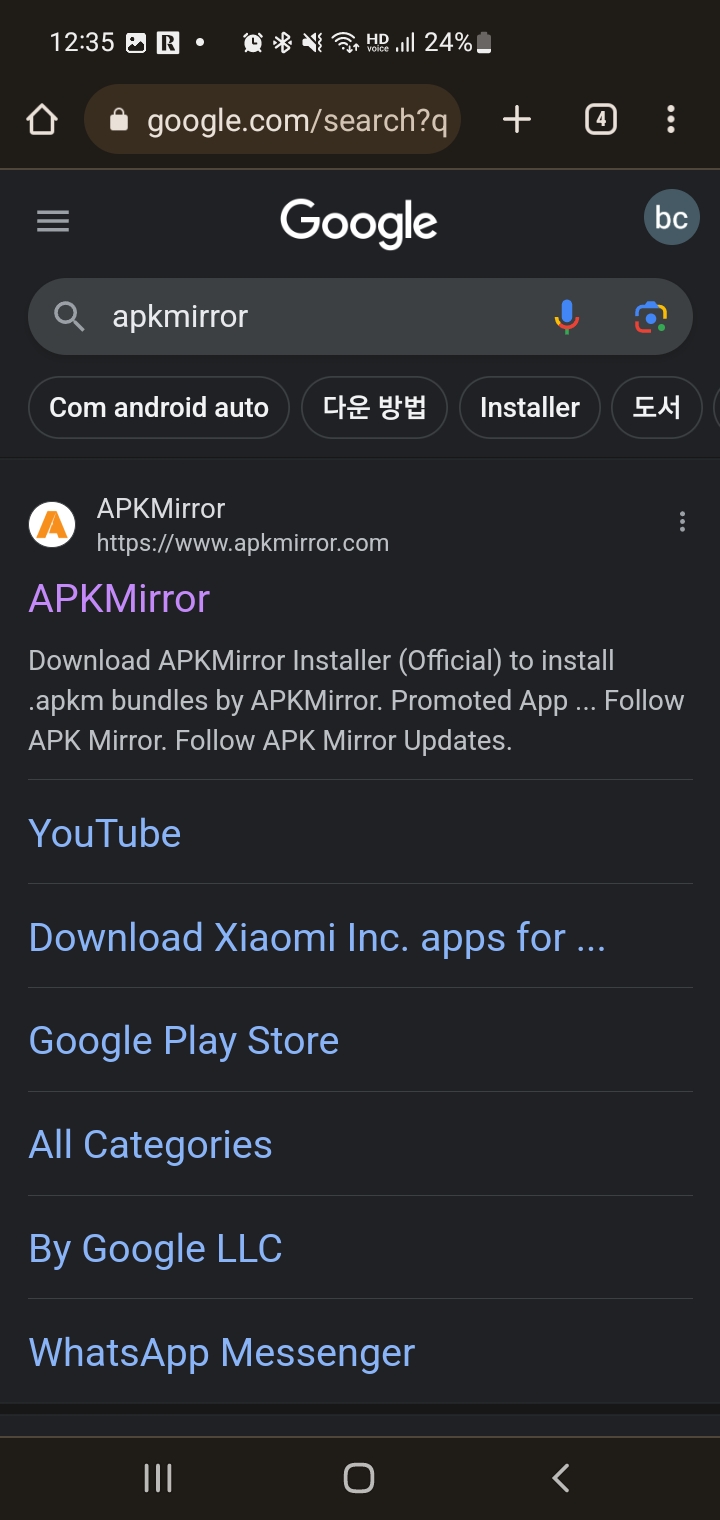
16. 앞에서 확인한 suggested 유튜브 버전을 찾아서 apk파일을 다운 받습니다.

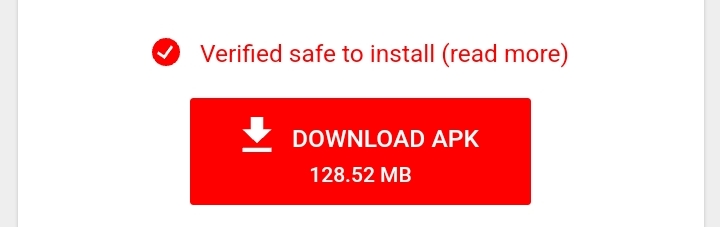
17. 유튜브 설치를 진행합니다.
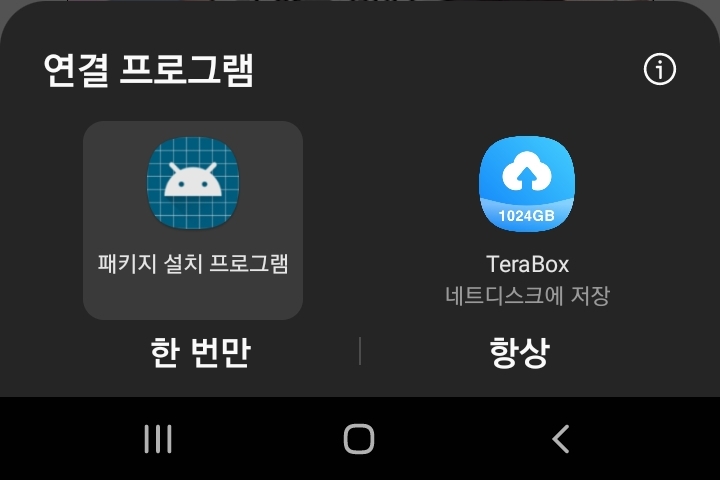

17. 유튜브 버전이 똑같은걸 확인할 수 있습니다.
그리고 아래의사진의 유튜브 항목을 클릭을 합니다.
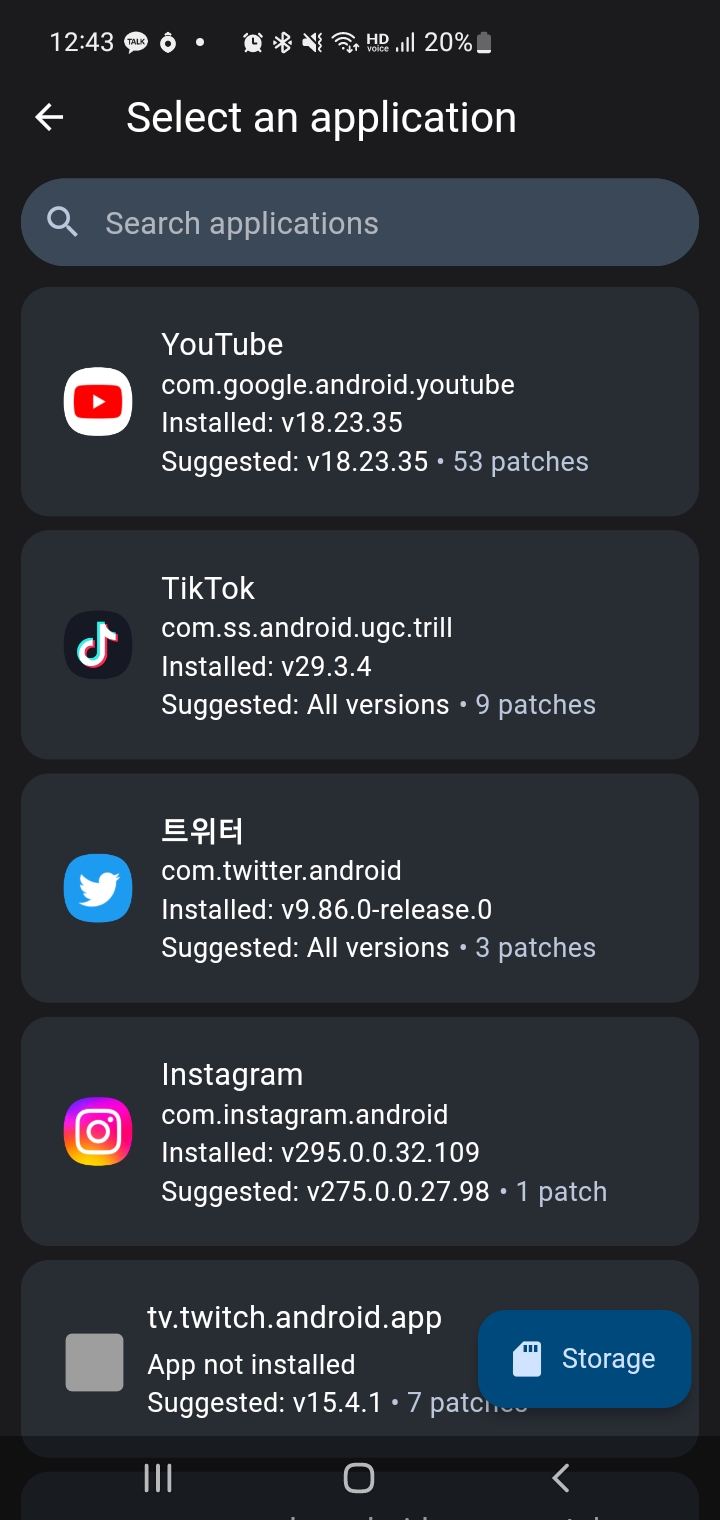
18. 그러면 오른쪽 아래부분에 'Patch'를 눌러줍니다.
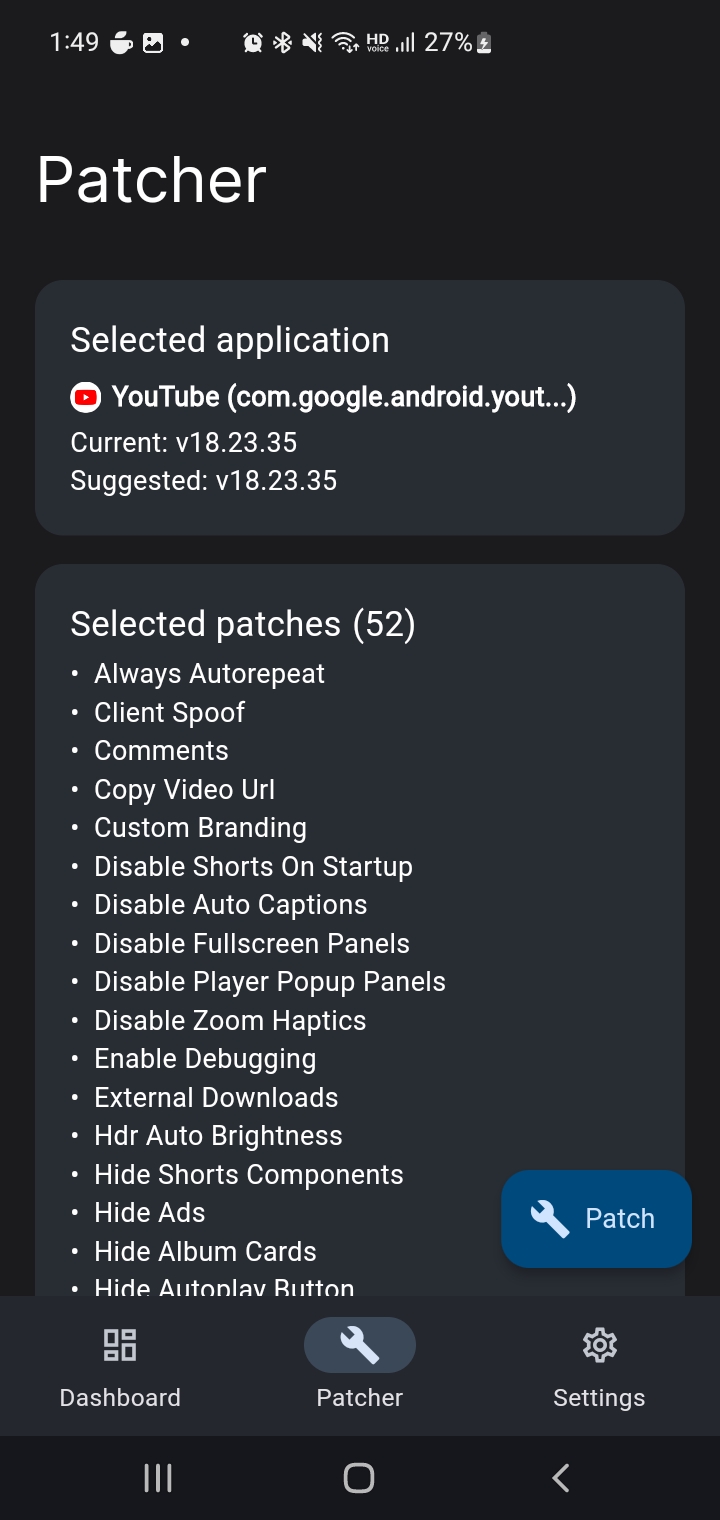
19. Patch가 finished 되었다고 나옵니다. 그러면 오른쪽 아래부분에 install를 누릅니다.
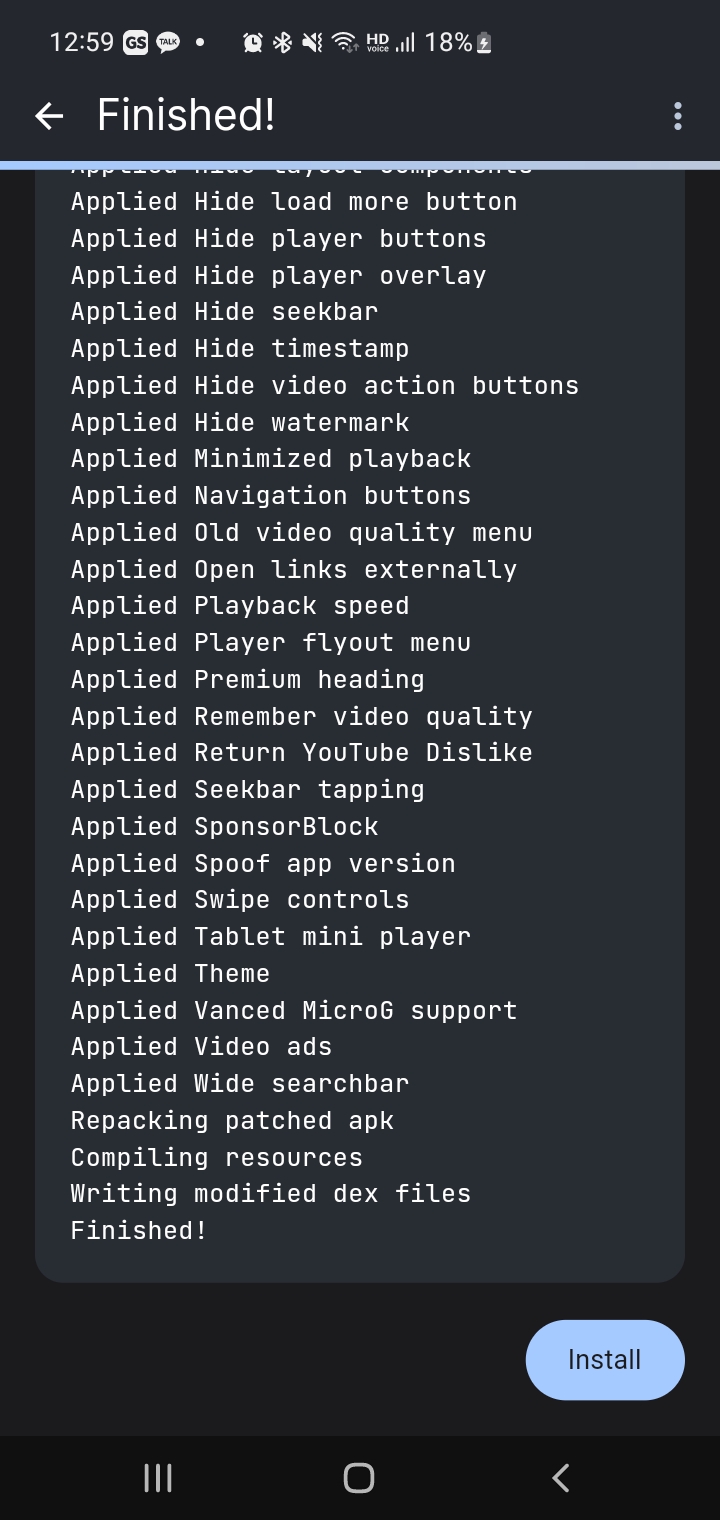
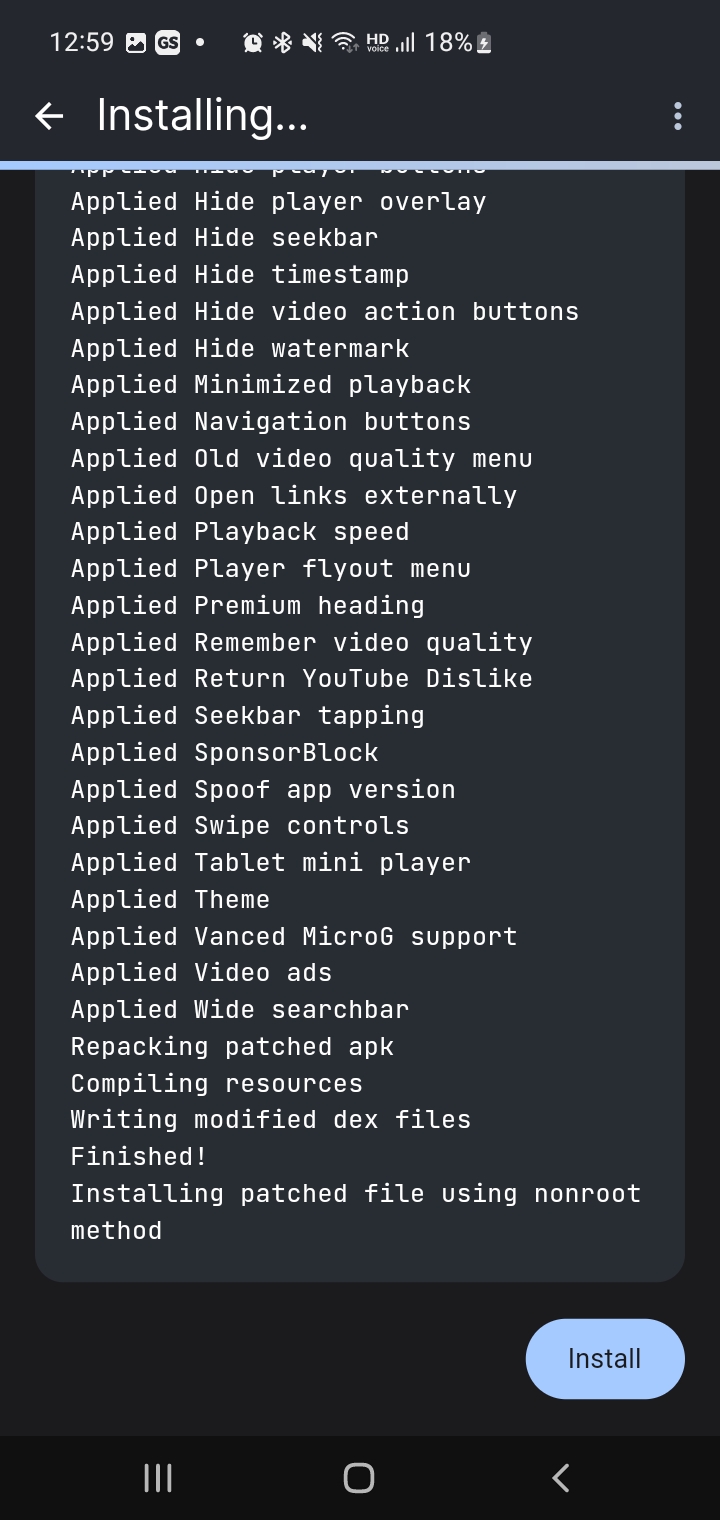
20. Youtube vanced를 설치하시겠습니까? 문구가 나오면 설치를 누릅니다.
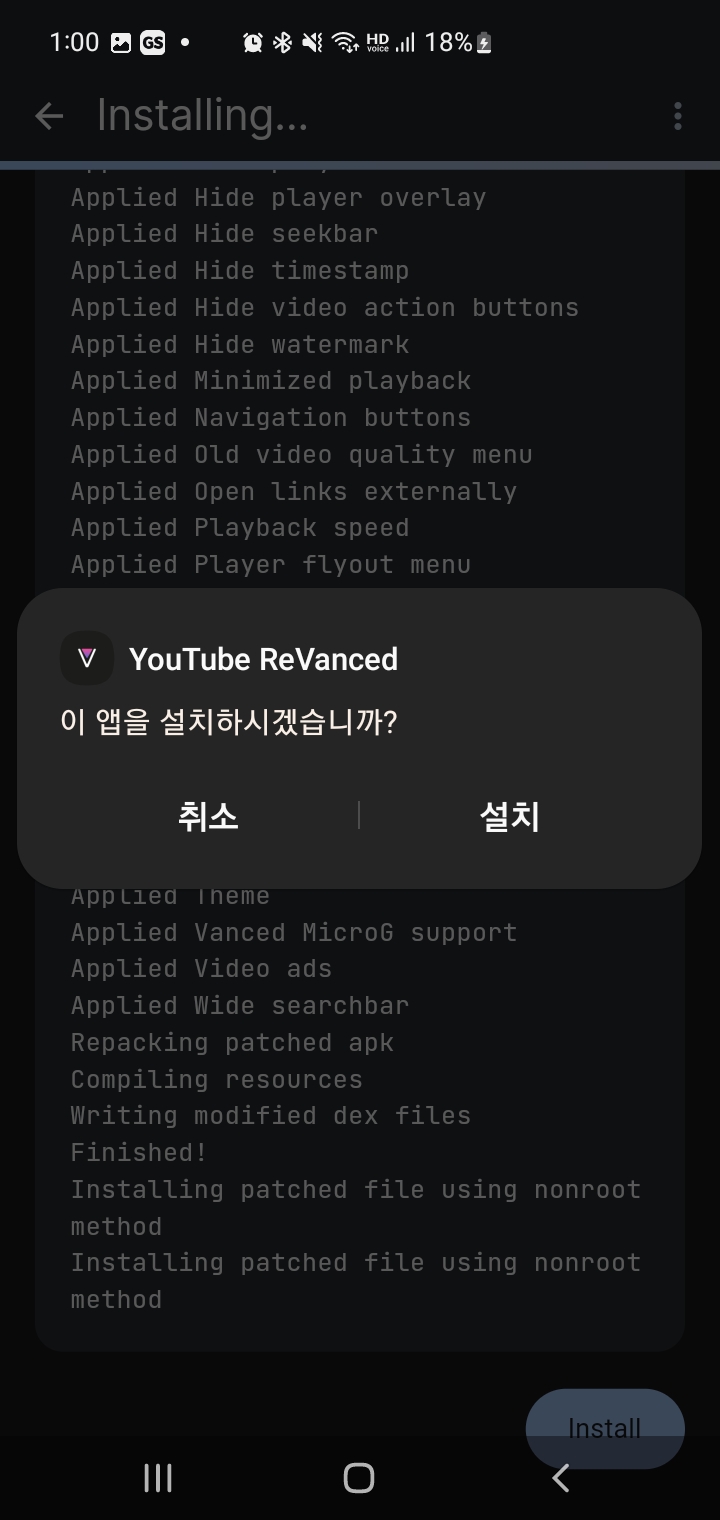
21.이제 인스톨이 완료되었습니다. 지금부터 편안하게 유튜브 광고없이 시청하시면 됩니다.^^
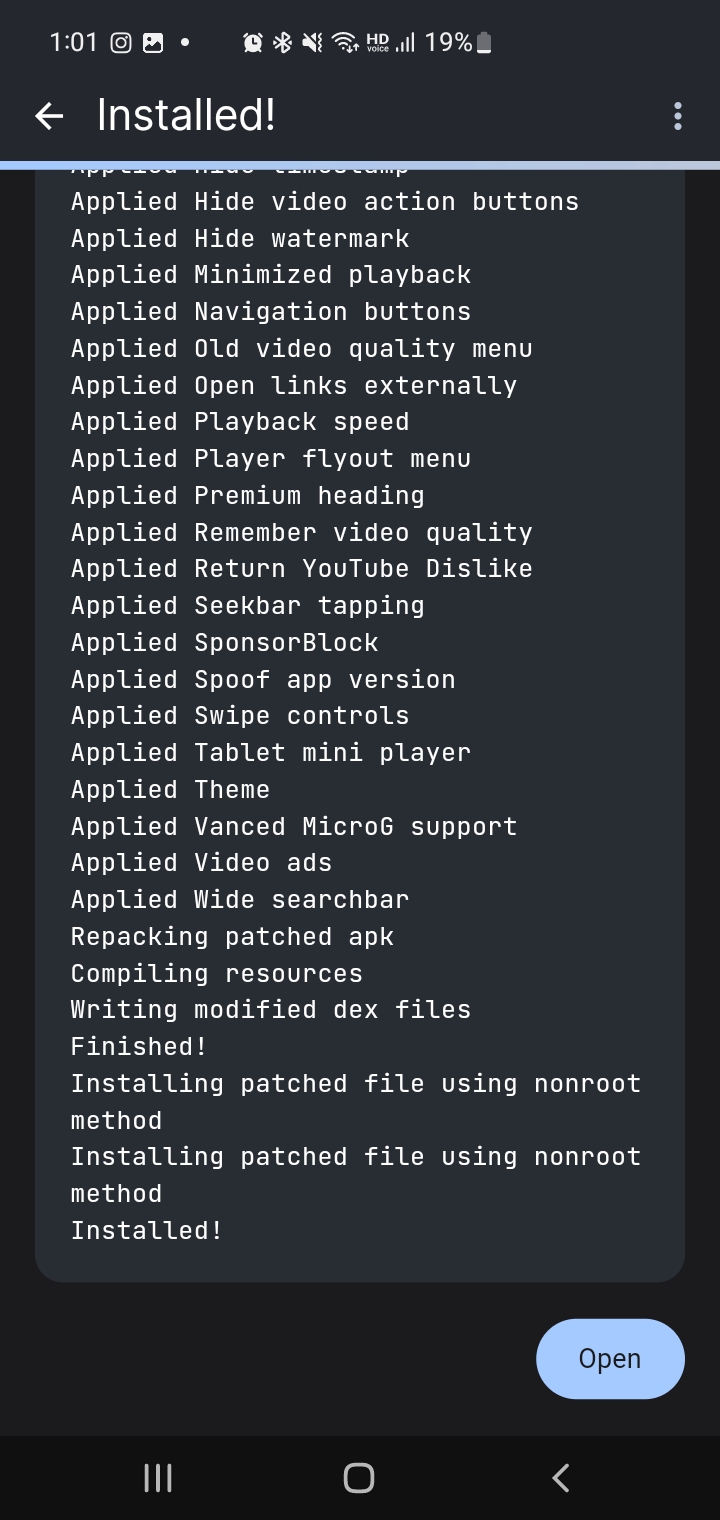
즐거운 유튜브 시청하시기 바라며 오늘도 건강하십시요^^
'이것저것' 카테고리의 다른 글
| 삼성화재 다이렉트 자동차보험 운전자 가입경력 인정자 등록 방법 (0) | 2024.01.21 |
|---|---|
| 자동차 타이어 적정 공기압 확인 및 여름철, 겨울철 적정 공기압 확인 (0) | 2023.11.17 |
| 갤럭시 카메라 무음 설정 set edit (2) | 2023.07.18 |
| 삼성 노트북 갤럭시북2 모델명 확인 하는법 과 네이밍 의미 확인하기 (0) | 2023.07.16 |
| 라면 찬물에 끓이는 법 (4) | 2023.06.18 |



